-
Kati
Eredeti lecke itt található meg .. 
A leckét a Corel PSP 2018 programmal készítettem,
de korábbi verziókkal is elkészítheted a képet.
Szűrők amire szükséged lesz.
Graphics Plus -Cross Shadow
Hozzávalók itt:
Köszönjük, hogy a csodás tubét:MONRO -nak, a többinek nem tudjuk az alkotóját.
Akkor kezdjük már is el, de ne felejtsd el rendszeresen menteni a munkád.1: Nyissunk egy 800/600 pixeles üres lapot, majd jelöljük ki.
2: Másoljuk a százszorszép virágos képet, és a kijelölésbe illesszük be. Azután a kijelölést szüntessük meg.
3: Mossuk el egy kicsit az (Adjust - Blur - Gaussian Blur 30)-cal.
4: Alkalmazzuk az (Effects - Art Media Effects - Brush Strokes)-t.

5: Élesítünk rajta az (Adjust - Sharpness – SharpenMore)-vel.
6: Majd alkalmazzuk az Effects – Plugins - Graphics Plus – Cross Shadow)-vot.

7: Másoljuk és illesszük be a tájképet.
8: Méretezzük át 120%-ra, de csak ezt a réteget.
9: A színpalettán állítsuk be az előtér színt: 94B274 és a háttér színt: F1FF9B.
10: A szín palettát állítsuk: Gragient-re és Lineár-ra.

11: Új réteget adunk hozzá és színezzük ki az előbb készített gradienttel.
12: Aktiváljuk ezt a maszkot a (Layer – New Maszk Layer – From Image)-vel.
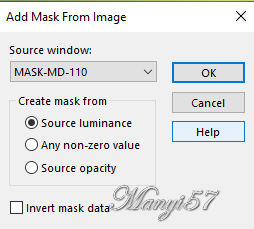
13: Ezt egyesítjük a szokott módom a (Merge - Merge Group)-pal.
14: Adunk hozzá zajt az (Add/Remove Noise - Add Noise ...)-sel.
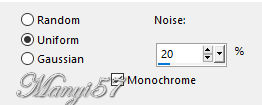
15: Élek kiemelése az (Effects - Edge effects – Enhance)-vel.
16: Adunk neki árnyékot az (Effects - 3D Effects - Drop Shadow)-val.

17: Másoljuk a PNG virágot és illesszük, ezután tükrözzük, majd méretezzük át: 60%-ra.
18: Helyezzük el a modell szerint.
19: Adunk neki árnyékot az (Effects - 3D Effects - Drop Shadow)-val.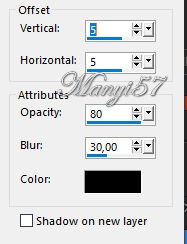
20: Élesítünk rajta az (Adjust - Sharpness – SharpenMore)-vel.
21: Másoljuk és illesszük, de a nőt.22: Méretezzük át 25%-ra és helyezzük el a modell szerint.
23: Élek kiemelése az(Adjust - Sharpness – Sharpen)-nel.
24: Adunk neki árnyékot az (Effects - 3D Effects - Drop Shadow)-val, mint a 19 lépésben.
25: Most beillesszük Joanne névjegyét és a sajátunkat is.
26: A Joanne névjegyét állítsuk a BlendMore-nél Solt-linht-re.
27: Rétegeket egyesítjük simítva, a ( Merge - Merge Visible)-vel.
28: Aktiváljuk a coref8bn maszkot a (Layer – New Maszk Layer – From Image)-vel.

29: Ezt egyesítjük a szokott módom a (Merge - Merge Group)-pal.
30: Adunk neki árnyékot az (Effects - 3D Effects - Drop Shadow)-val.

31: Mentjük PNG-be majd elhozzuk megmutatni a csodás alkotásunkat.
Gabika csodás képei...
Ilonka munkáját dicséri ezek a szép képek...
Saját képem..









